
Gmail To je najbolj uporabljena e-poštna aplikacija na svetu. To orodje google Prišel je leta 2004 in več kot 15 let pozneje je še vedno referenca številka 1 za ogled naših e-poštnih sporočil. Vsakič uvaja več sprememb in možnosti za izboljšanje uporabniške izkušnje vseh uporabnikov. Pred kratkim so izboljšali novo možnost, ki nam omogoča, da spremenimo profilna slika v Gmailu hitro v mobilnem telefonu Android.
Zdaj je mogoče spremeniti fotografijo našega avatarja na veliko lažji in hitrejši način. Poleg tega, da lahko izbrišemo svojo trenutno fotografijo, lahko izberemo tudi drugo, ne da bi zapustili aplikacijo. A priori se morda zdi malo koristna sprememba za mnoge njegove uporabnike, a resnica je, da bomo prihranili veliko korakov v primerjavi s tradicionalnim načinom. Dejansko je cilj Gmaila postati večuporabniški in še povečati njegove možnosti za privabljanje več uporabnikov.
Aplikacija je polna značaja ki presegajo pošiljanje in prejemanje e-pošte. Opravljamo lahko video klice, ustvarjamo klepet in veliko pametnih funkcij, ki nam bistveno olajšajo komunikacijo z našimi stiki. Poleg vsega tega in kot smo že povedali, lahko zdaj spremenimo podobo avatar enostavno. Ta element deluje kot naš identifikator, tako da nas vsi uporabniki poznajo v Googlu in na vseh njegovih platformah.
Sledite korakom za spremembo slike profila
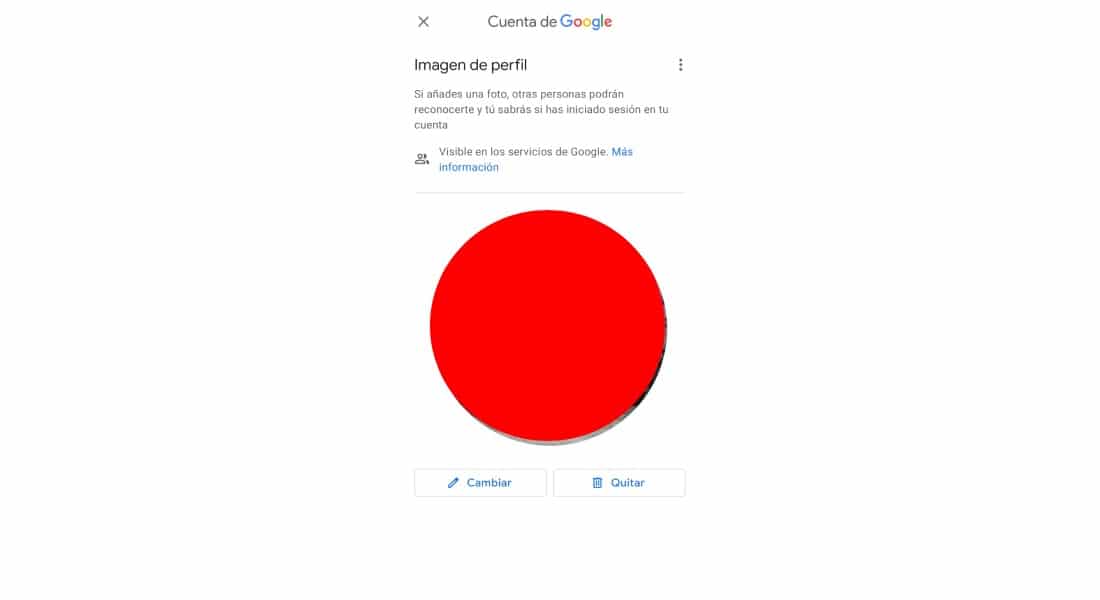
V meniju z Googlovimi nastavitvami lahko spremenimo vse nastavitve našega računa, kot so aplikacije, naprave ali varnostne kopije. Včasih postane iskanje nekaterih funkcij zapletena naloga, kot je v primeru spreminjanja slike profila v Gmailu. To je bilo mogoče enostavno narediti iz računalnika, a do zdaj niso razmišljali o možnosti, da bi to storili z naše naprave. Zdaj lahko to storimo in za to moramo imeti nameščeno aplikacijo na našem mobilnem telefonu. Če ga že imate, morate slediti tem korakom:
- V telefonu odprite aplikacijo Gmail.
- Nato tapnite avatar svojega računa, ki se prikaže v zgornjem desnem kotu zaslona.
- Zdaj vam bo prikazanih več možnosti, na primer spreminjanje računov ali upravljanje drugih, ki jih imamo. Če natančno pogledamo našo profilno fotografijo, bomo videli a ikono kamere.
- Zdaj kliknemo na sliko profila.
- Preusmerila nas bo na nastavitve našega Google Računa. Zdaj lahko naredimo dve stvari: spremembe o Odstrani slika.
- To lahko storimo tako, da izberemo fotografijo iz naše galerije ali naredimo novo s kamero naše naprave.